Поправка: Pixel 6 Pro Magic Eraser не работи
разни / / November 14, 2021
С пускането на Google Pixel 6 и Pixel 6 Pro, интернет гигантът също така представи някои невероятни функции за собствениците на серията Pixel 6, специално като Магическа гума. Това е технология за машинно обучение, оборудвана с AI, която буквално премахва нежелан обект или хора от приложението Google Photos. Изглежда обаче, че по някакъв начин Pixel 6 Pro Magic Eraser не работи или нещастните потребители изобщо не могат да намерят функцията.
Сега, ако сте една от жертвите, не забравяйте да следвате това ръководство за отстраняване на неизправности, за да разрешите проблема бързо. Изглежда, че проблемът не е широко разпространен засега, защото Google спомена, че Magic Eraser не работи или липсва се случва само на някои потребители, а не на всеки. За щастие Google спомена, че са наясно с този проблем и корекцията на корекцията идва скоро за приложението Google Photos за собствениците на Pixel 6 series.
Също така си струва да споменем, че има някои бързи проверки или опции, през които трябва да преминете, преди да започнете да използвате функцията Magic Eraser или ако не ви се появи. Според някои доклади, ако не можете да намерите функцията Magic Eraser на вашата серия Google Pixel 6, тогава високи са шансовете да пропуснете някаква опция за включване или да не опитвате на правилното място това, което трябва бъда.
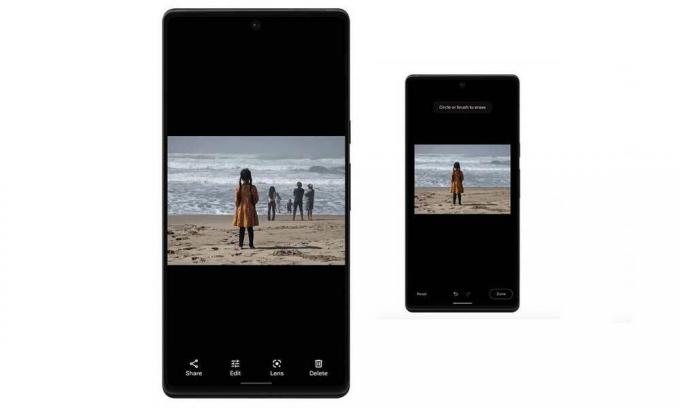
Съдържание на страницата
-
Поправка: Pixel 6 Pro Magic Eraser не работи
- Стъпки за достъп до Magic Eraser на Google Pixel 6/6 Pro
- 1. Проверете актуализациите на приложението Google Photos
- 2. Изчистете кеша и данните на приложението
- 3. Инсталирайте APK на Google Photos (v5.64 или по-нова версия)
- Какво да направите, ако Magic Eraser не е там?
Поправка: Pixel 6 Pro Magic Eraser не работи
Тъй като както Pixel 6, така и Pixel 6 Pro, и функцията Magic Eraser са доста нови на пазара, възможно е новите потребители да се сблъскат с някои проблеми, докато го използват или докато го търсят. Очевидно има някои бързи проверки, споменати по-долу, които трябва да ви позволят да се уверите, че функцията Magic Eraser работи правилно или не.
Стъпки за достъп до Magic Eraser на Google Pixel 6/6 Pro
За достъп до опцията Magic Eraser на вашия телефон Pixel 6 или Pixel 6 Pro, направете следните стъпки:
- Отворете приложението Pixel Camera > Или направете снимка и я отворете в приложението галерия.
- Докоснете бутона Редактиране > Тук можете да намерите опцията Magic Eraser, като превъртите до дъното, докато видите опцията Инструменти.
По същия начин можете да отворите съществуваща снимка директно в приложението Google Photos > Докоснете бутона Редактиране и превъртете през опциите в долната част > Трябва да откриете функцията Magic Eraser под инструментите опция.
За щастие, по-долу сме предоставили няколко възможни решения, които могат да ви помогнат, докато Google не го коригира за постоянно.
1. Проверете актуализациите на приложението Google Photos
На първо място, трябва да проверите за най-новата актуализация на приложението Google Photos директно в Google Play Store приложение с помощта на устройството Pixel 6/6 Pro, за да сте сигурни, че няма чакаща актуализация на приложението Google Photos Вие. Ако в такъв случай е налична актуализация за приложението Google Photos, не забравяйте да инсталирате актуализацията, без да се замисляте.
- Отвори Google Play Магазин приложение > Докоснете икона с три точки в горния десен ъгъл (икона на профила). [или можете директно да отидете на тази връзка]
- Отидете на Моите приложения и игри > Тук ще разберете Google Photos приложение, ако има налична актуализация.
- Натисни Актуализация до приложението Google Photos > Той автоматично ще инсталира актуализацията.
- След като актуализирате до най-новата версия, стартирайте приложението Photos и проверете отново за функцията Magic Eraser.
2. Изчистете кеша и данните на приложението
Понякога актуализацията на приложението или софтуерната актуализация може да наруши някоя от специфичните функции или операции. Винаги се препоръчва да изчистите кеша на приложението и данните за съхранение, за да проверите дали проблемът е разрешен или не. Като изчистите кеша на приложението и данните за съхранение, ще можете да премахнете всякакъв вид потенциален проблем. За да направите това:
Реклами
- Отвори Настройки приложение на вашия Pixel 6 или Pixel 6 Pro устройство.
- Отидете на Приложения и известия > Докоснете Вижте всички приложения.
- Превъртете надолу списъка с инсталирани приложения и потърсете приложението Google Photos.
- Натисни Google Photos и отидете на Информация за приложението опция.
- Изберете Съхранение и кеш > Докоснете Изтрий кеш-памет и потвърдете задачата.
- След това не забравяйте да докоснете Изчистване на хранилището и потвърдете задачата за изтриване на данните на приложението.
- След като приключите, не забравяйте да рестартирате устройството си Pixel 6/6 Pro, за да проверите дали приложението Google Photos най-накрая ви позволява да използвате функцията Magic Eraser или не.
3. Инсталирайте APK на Google Photos (v5.64 или по-нова версия)
В такъв случай все още не можете да използвате функцията Magic Eraser на вашата серия Pixel 6 дори след актуализиране на Приложението Google Photos до най-новата му версия или изчистване на кеша и данните, не забравяйте да инсталирате ръчно конкретното Google Photos (5.64 или по-нова версия) APK файл на вашия телефон, за да получите функцията Magic Eraser веднага. Докато Google не пусне корекция на корекция за него, можете да продължите да използвате APK файла, ако се интересувате повече от Magic Eraser или да правите мобилна фотография.
Какво да направите, ако Magic Eraser не е там?
Е, Magic Eraser се предлага както на устройствата Pixel 6, така и на Pixel 6 Pro. Ако обаче не се появява на вашия телефон, трябва правилно да го откриете, като следвате горните стъпки. Ако обаче функцията Magic Eraser липсва, не се притеснявайте, тъй като Google скоро ще пусне актуализация на корекция. В този сценарий ще трябва просто да изчакате няколко дни, докато пристигне актуализацията за корекция на корекцията за приложението Google Photos.
Това е, момчета. Надяваме се, че това ръководство ви е било полезно. За допълнителни въпроси, можете да коментирате по-долу.
Реклами


![Как да инсталирам Stock ROM на InFocus A3 [Firmware File / Unbrick]](/f/2ef89161e5be9c0c4529d577303c6383.jpg?width=288&height=384)
![Как да инсталирам Stock ROM на Timmy YS6 Pro [Firmware Flash File / Unbrick]](/f/a682e13035d1f1c1354cc042facefa2b.jpg?width=288&height=384)